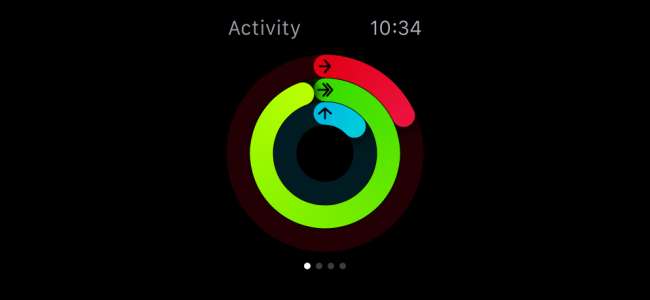
Si tienes un nuevo Apple Watch, es posible que aún te estés acostumbrando al monitor de actividad y te preguntes de qué se tratan todos esos círculos. Hoy queremos explicarte cómo utilizar y configurar el monitor de actividad del Apple Watch.
El monitor de actividad no es necesariamente un concepto nuevo. Es solo la versión de Apple, y tampoco es mala, pero puede ser necesario que te acostumbres.
Lo primero que notará sobre el monitor de actividad son los tres anillos concéntricos: rojo, verde y azul. Cuando configure su reloj por primera vez, se le preguntará cuál desea que sea su objetivo diario de quema de calorías.
Tendrá la oportunidad de cambiar esto todos los lunes cuando vea su resumen de actividad semanal.
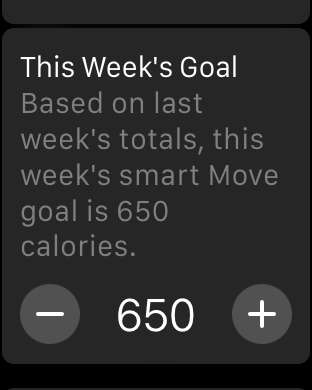
Cuando toca el monitor de actividad en la esfera del reloj, puede deslizar hacia la derecha para acceder a más información sobre cada anillo. Cuando deslice hacia arriba, podrá ver información más detallada sobre lo que indica cada anillo (como ve a la derecha en cada captura de pantalla).
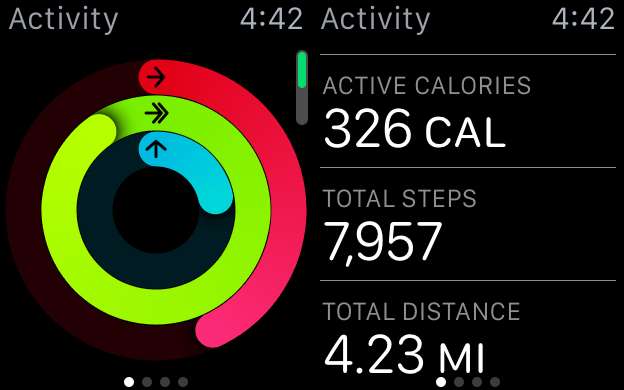
El anillo rojo es el anillo Move e indica cuántas calorías estimadas ha quemado.
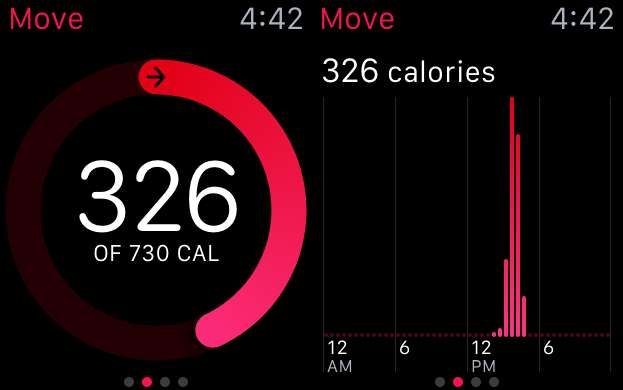
El anillo verde es el anillo de ejercicio y le indica cuánto de su objetivo de ejercicio diario (en minutos) ha logrado.
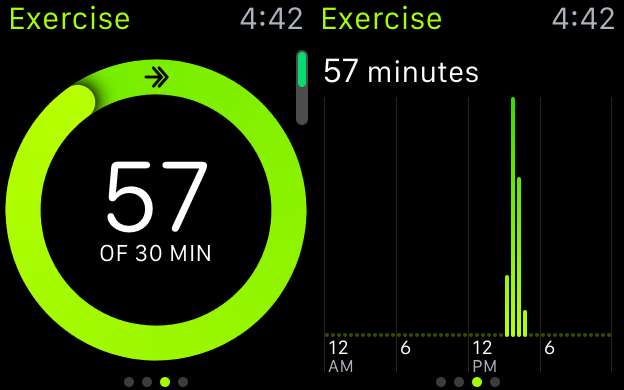
Finalmente, el anillo azul es el anillo Stand y le indica cuántas veces se ha levantado (por hora) durante el día.
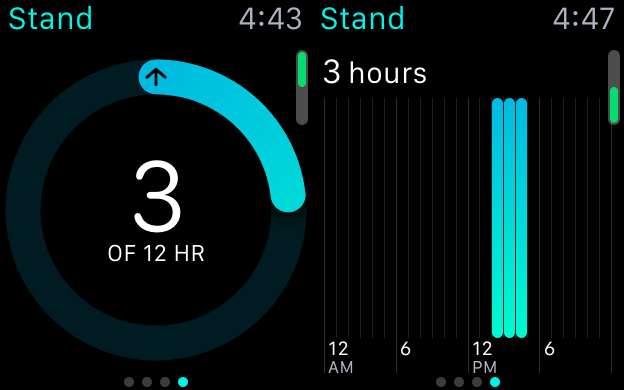
Esto le dará una gran idea de cómo le va cada día y en qué necesita trabajar. Dicho esto, si se toma en serio su actividad y desea realizar un seguimiento de ella de una semana a otra y de un mes a otro, entonces debe usar la aplicación Actividad en su iPhone para profundizar realmente en los datos.
Uso de la aplicación Activity en su iPhone
La aplicación Actividad es su lugar único para todas sus actividades diarias, semanales y mensuales. Puede recorrer cada semana de cada mes y ver sus círculos de actividad día a día. Toque en cualquier día para obtener un desglose completo de cómo fue ese día.
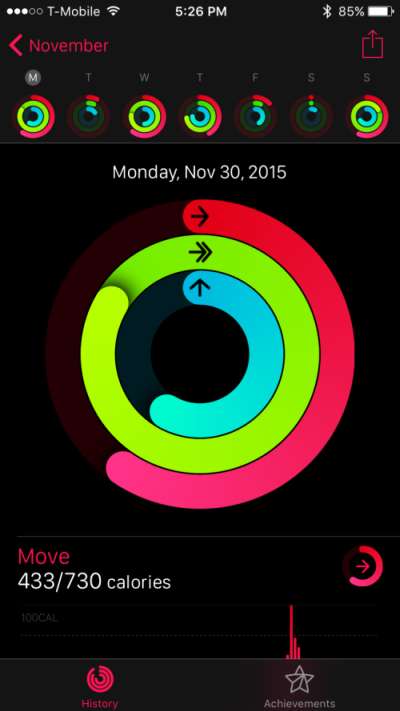
En la sección Move, puede ver cómo le fue en un solo día con respecto a su quema diaria de calorías, cómo se compara con su objetivo diario y las calorías totales que quemó esa semana.
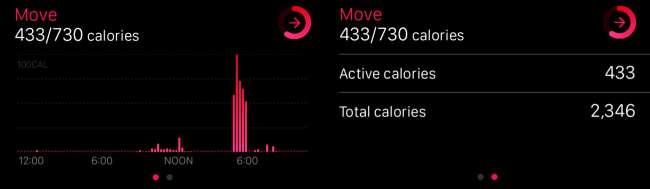
La sección Ejercicio le mostrará cuánto tiempo pasó moviéndose, cómo se compara con su objetivo diario y el tiempo total que pasó moviéndose esa semana.
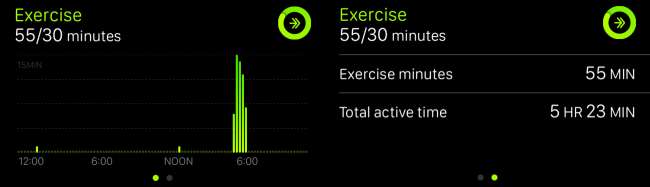
Finalmente, la sección Stand le mostrará cómo se enfrentó (sin juego de palabras) a la meta diaria y cuántas horas pasó inactivo.
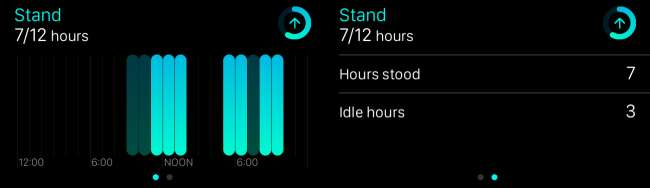
En la parte inferior del historial de actividades, puede ver cualquier entrenamiento que haya comenzado ese día y los logros obtenidos.
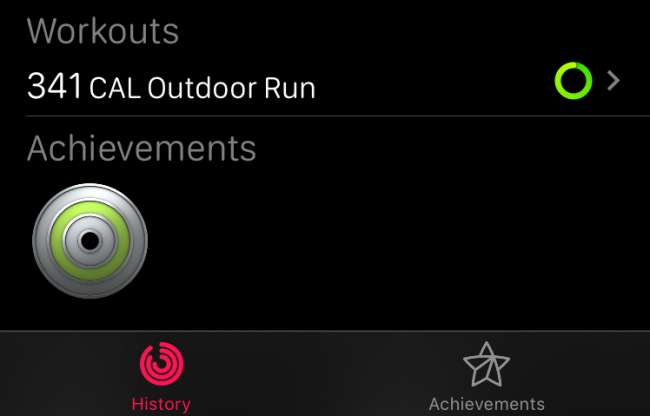
Toque la sección Entrenamiento para ver una lectura detallada de todo lo que contiene, incluidas las calorías quemadas, el tiempo dedicado a hacer ejercicio, la distancia, el tipo de ejercicio y más.
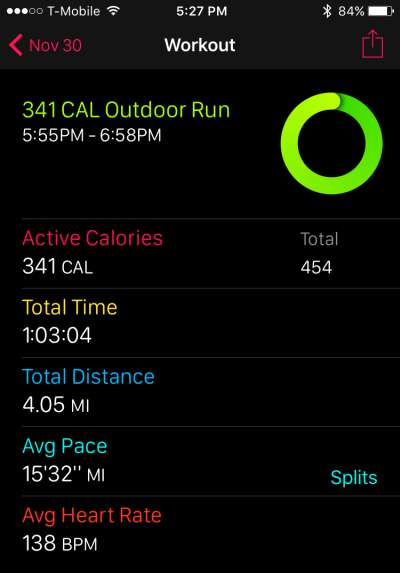
Si toca la pestaña Logros en la parte inferior de la aplicación Actividad, puede ver todos los logros que ha obtenido hasta ahora y los que no. Si te gusta este tipo de cosas, entonces te da algo por lo que esforzarte.

Si no te preocupan los logros o quieres evitar que Watch te moleste para que te pongas de pie y otras molestias de la actividad, puedes configurar estas cosas usando la aplicación Watch en tu iPhone.
Configurar el Monitor de actividad en su iPhone
Si desea cambiar el comportamiento del monitor de actividad, por ejemplo, cómo le alerta y cuándo, entonces deberá abrir la aplicación Watch en su iPhone y tocar para abrir la sección Actividad.
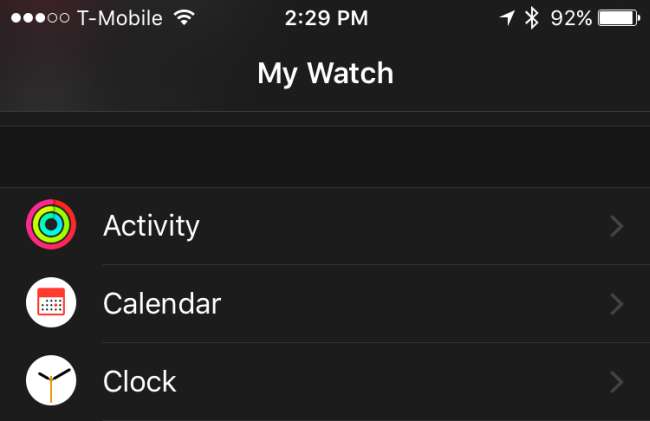
El primer elemento es la capacidad de silenciar recordatorios durante un día, lo cual es útil si no tiene la intención de levantarse del sofá, está atrapado en una reunión todo el día o alguna situación similar.
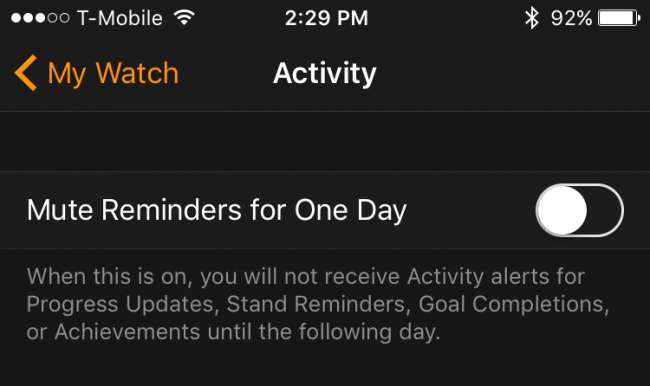
Los recordatorios de pie pueden ser molestos, especialmente cuando no puede hacerlo. Si no quieres recibir recordatorios del stand , aquí es donde puede desactivarlos.
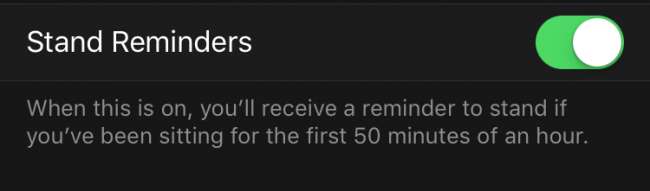
Puede establecer el intervalo entre el momento en que recibe actualizaciones de progreso de ninguna, cuatro, seis u ocho horas.
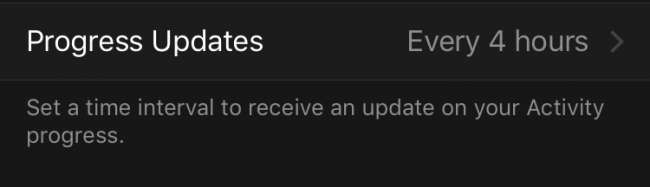
Algunas personas necesitan más atajos que otras. Cuando inhabilita la consecución de objetivos, no recibirá notificaciones cuando alcance sus objetivos de actividad diaria.
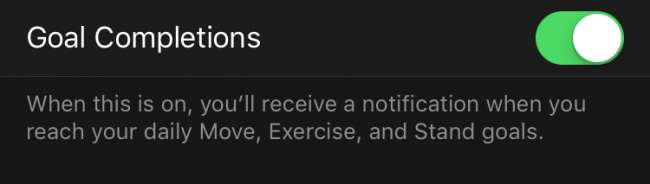
Al monitor de actividad le gusta recompensarte con logros. Una vez más, esto depende en gran medida de cuánta motivación obtenga de esto. Para algunos, esto puede parecer una molestia o innecesario, por lo que puede apagarlo si lo desea.
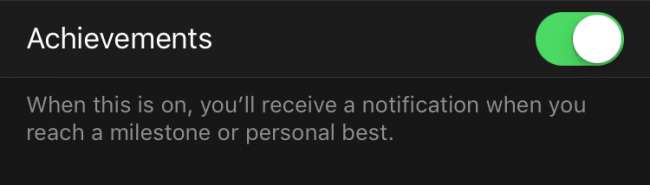
Finalmente, puede obtener un resumen semanal todos los lunes, que es un resumen de su desempeño en Move de la semana anterior. También tendrá la oportunidad de ajustar su objetivo de Move (recuerde, esa es la cantidad de calorías que quema en un día) para la próxima semana.
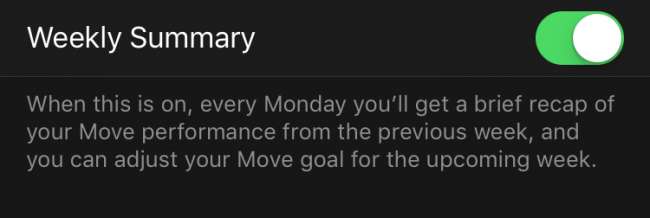
Si bien el Apple Watch hace muchas cosas más allá de monitorear su Actividad, admitimos que el concepto de círculos es divertido y tiende a motivarnos bastante bien.
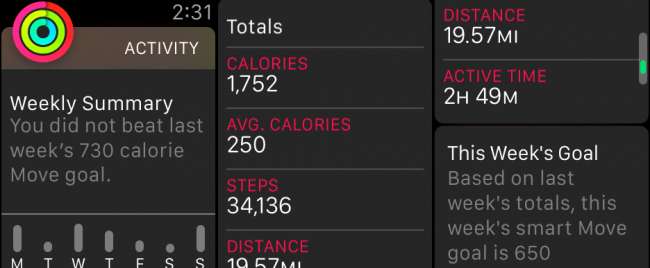
Ah, y una cosa más, si tiene la intención de usar su Apple Watch para monitorear sus actividades y entrenamientos, entonces puede considerar comprar uno con una Sport Band o al menos cambiarlo cuando haga algo que lo haga sudar . Cambiar las bandas es ridículamente fácil por lo que no debería ser una molestia.
Esperamos que este artículo le haya resultado útil y que ahora comprenda los entresijos del monitor de actividad del Apple Watch. Si tiene algo que le gustaría agregar, como un comentario o una pregunta, deje sus comentarios en nuestro foro de discusión.







